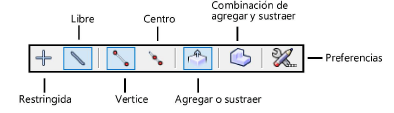
Use la herramienta Línea para crear líneas únicas. Puede usar el modo Agregar o sustraer en las vistas 3D para extruir instantáneamente la línea después de su creación.
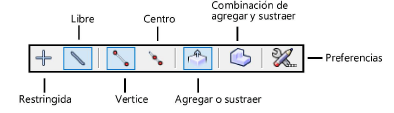
|
Modo |
Descripción |
|
Restringida |
Restringe la línea para que sea vertical, horizontal, y de 30 o 45 grados desde la vertical u horizontal en cualquier dirección. |
|
Libre |
Dibuja la línea en cualquier ángulo. Presione y sujete la tecla Shift para alinear la línea con ángulos predeterminados. |
|
Vértice |
El primer clic es el punto inicial de la línea. |
|
Centro |
El primer clic define el punto central de la línea; la línea se dibuja hacia afuera en ambas direcciones desde el punto central. |
|
Agregar o sustraer (solo vistas 3D) |
El parámetro extruye instantáneamente la línea después de su creación; siga las instrucciones pertinentes en el tema Modo Agregar o sustraer de las herramientas planarias. |
|
Combinación de agregar y sustraer (solo disponible con el modo Agregar o sustraer) |
Si traza la forma a extruir en la faceta de un objeto sólido, la operación combina los dos objetos en un solo sólido añadido o sustraído. Si desactiva este submodo, la nueva extrusión permanece como objeto independiente y el objeto sólido actual sigue sin cambios. |
|
Preferencias |
Escala la longitud de la línea en una cantidad específica a medida que se la dibuja. |
|
Modo |
Herramienta |
Conjunto de herramientas |
Acceso directo |
|
Vértice
|
Línea
|
Básica |
2 |
Para crear una línea simple desde el punto inicial hasta el punto final:
1. Pulse la herramienta y el modo deseado.
2.Haga clic en el modo Restringida o Libre.
3.Para escalar la línea mientras se dibuja, haga clic en Preferencias e introduzca el factor de escala (debe ser mayor que cero). La línea creada tendrá la longitud de la línea que dibuje multiplicada por este número. Por ejemplo, introducir 2 para crear una línea dos veces más larga que la línea dibujada, o introducir 0,5 para crear una línea la mitad de larga que la línea dibujada. De manera predeterminada, el valor es 1, el cual no afecta a la longitud de la línea.
4.Pulse el punto inicial de la línea.
5.Haga clic nuevamente para establecer el punto final de la línea. Si introdujo un factor de escala diferente de 1, la longitud de la línea terminada se ajustará según corresponda.
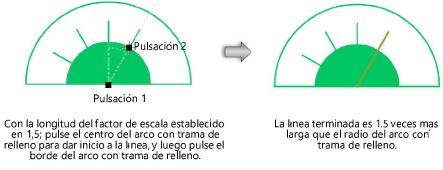
|
Modo |
Herramienta |
Conjunto de herramientas |
Acceso directo |
|
Centro
|
Línea
|
Básica |
2 |
Para crear una línea desde su punto central:
1. Pulse la herramienta y el modo deseado.
2.Haga clic en el modo Restringida o Libre.
3.Para escalar la línea mientras se dibuja, haga clic en Preferencias e introduzca el factor de escala (debe ser mayor que cero). La línea creada tendrá la longitud de la línea que dibuje multiplicada por este número. Por ejemplo, introducir 2 para crear una línea dos veces más larga que la línea dibujada, o introducir 0,5 para crear una línea la mitad de larga que la línea dibujada. De manera predeterminada, el valor es 1, el cual no afecta a la longitud de la línea.
4.Pulse el punto central de la línea.
5.Haga clic nuevamente para establecer uno de los puntos finales de la línea. Si introdujo un factor de escala diferente de 1, la longitud de la línea terminada se ajustará según corresponda.
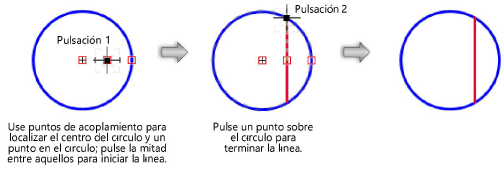
|
|
Pulse aquí para ver una videosugerencia del tema (necesitará acceso a internet). |
~~~~~~~~~~~~~~~~~~~~~~~~~